Win10安装打印机找不到指定模块如何解决?
分类:win10教程 2021-08-08
导读: Win10安装打印机找不到指定模块如何解决?--对于办公族来说,打印机是重要的办公设备之一,但是有win10用户说自己安装打印机的时候,提示:无法安装这个硬件,找不到指定的模块,导致打印机安装失败,这该怎么办?小编这就给大家带来解决的办法,其实...
对于办公族来说,打印机是重要的办公设备之一,但是有win10用户说自己安装打印机的时候,提示:“无法安装这个硬件,找不到指定的模块”,导致打印机安装失败,这该怎么办?小编这就给大家带来解决的办法,其实办法很简单。
具体操作步骤如下:
1、打开开始菜单,点击“控制面板”;
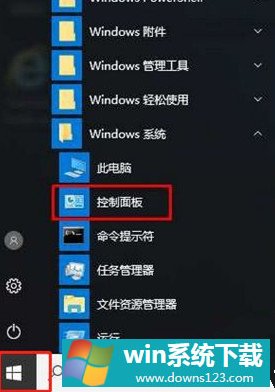
2、点击“系统和安全”;
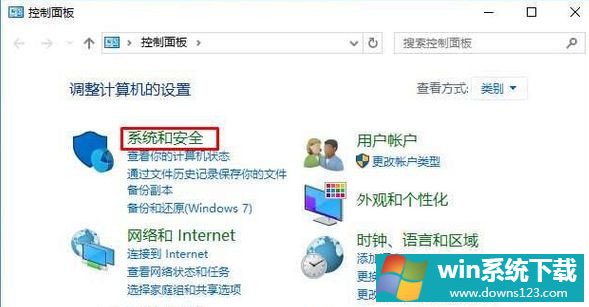
3、点击“Windows防火墙”;
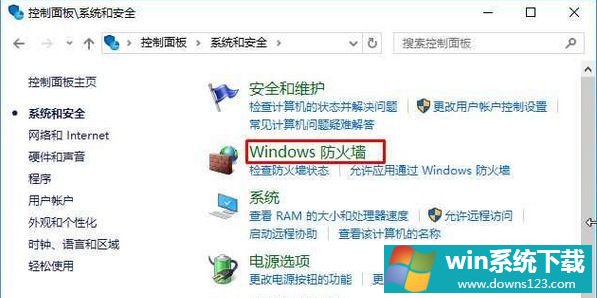
4、在左侧点击“启用或关闭Windows防火墙”;
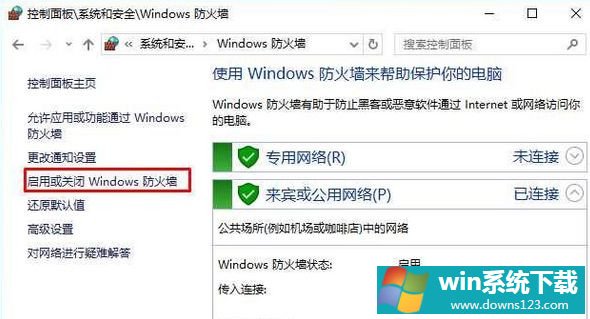
5、把“专用网络设置”和“公共网络设置”下的“关闭windows防火墙”都勾选起来。

关于win10安装打印机找不到指定模块的解决方法小编就给大家介绍到这里了,希望可以帮助到有需要的用户。


